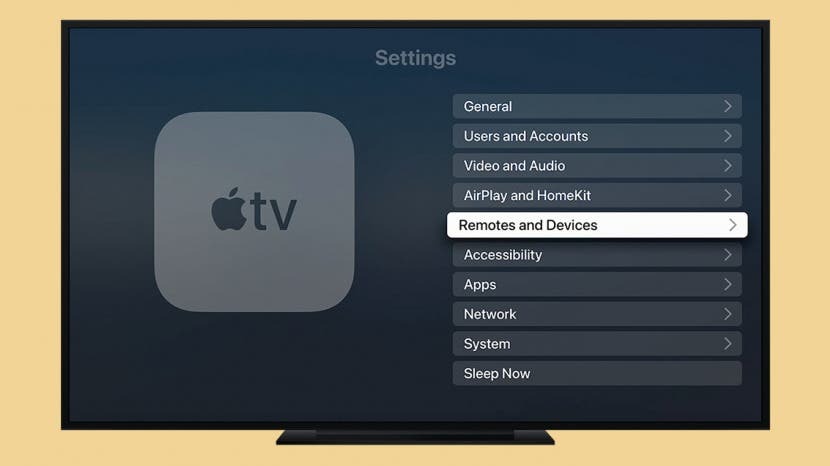
Ja Apple tālvadības pults nedarbojas, varat veikt vairākas darbības, lai to labotu! Apple TV nereaģē uz tālvadības pulti? Vai jūsu Apple TV tālvadības pults akumulators ir izlādējies? Vai nevar savienot pārī Apple TV tālvadības pulti? Es jūs iepazīstināšu ar darbībām, lai tas atkal darbotos!
Pāriet uz:
- Kā pārbaudīt Apple TV tālvadības pults akumulatoru
- Kā uzlādēt Apple TV tālvadības pulti
- Kā nomainīt Apple TV tālvadības pults akumulatoru
- Kā atiestatīt Apple TV tālvadības pulti
- Kā manuāli atiestatīt Apple TV tālvadības pulti
- Ko darīt, ja esmu pazaudējis savu Apple TV tālvadības pulti
Kā pārbaudīt Apple TV tālvadības pults akumulatoru
Ja rodas problēmas ar Apple TV tālvadības pulti, vispirms ir jāpārbauda akumulators. Lai to izdarītu:
- Atvērt Iestatījumi savā Apple TV.
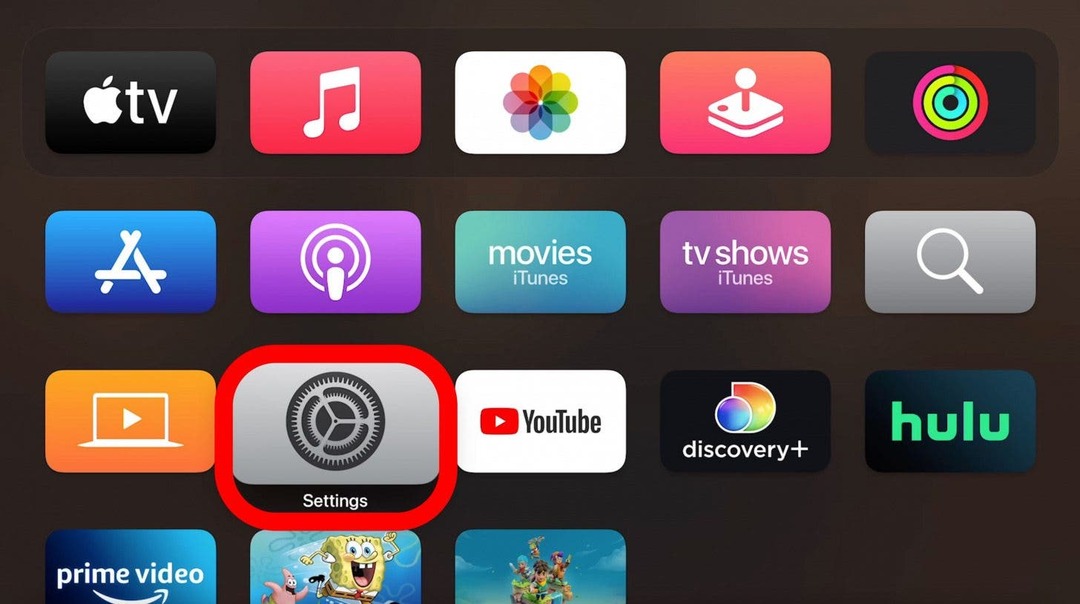
- Izvēlieties Tālvadības pultis un ierīces.
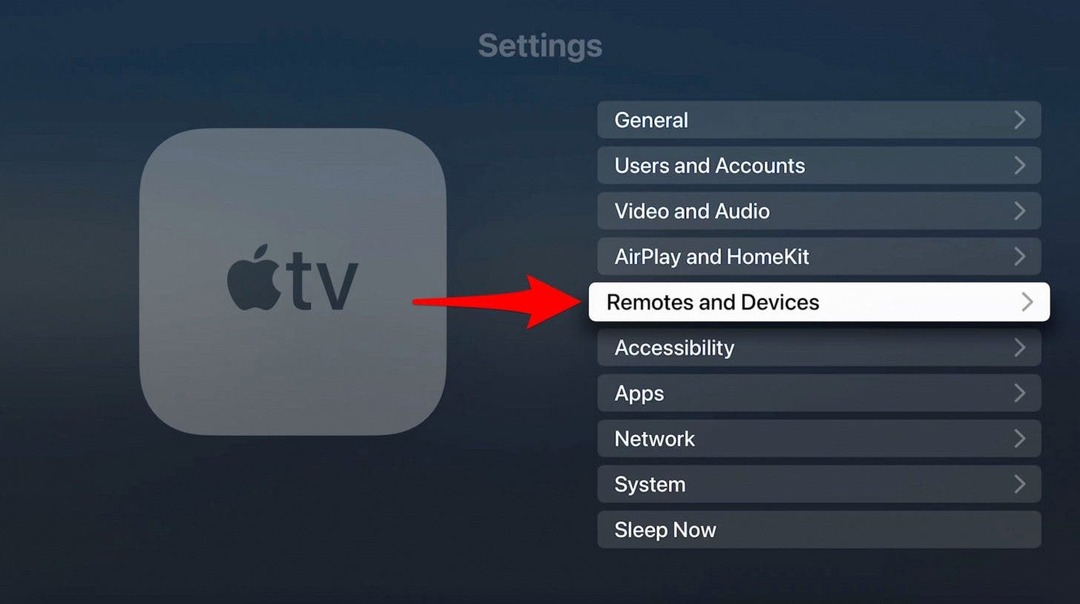
- Zem Tālvadības pults var redzēt, cik pilns ir akumulators.
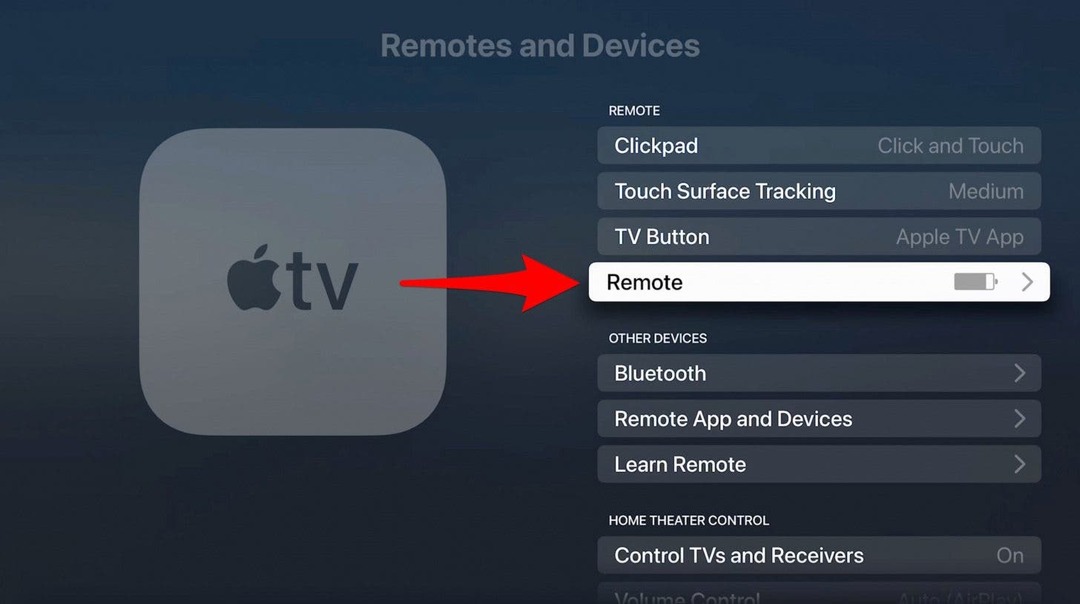
- Ja jūs noklikšķiniet uz Tālvadības pults, jūs varat redzēt precīzu procentuālo daļu.
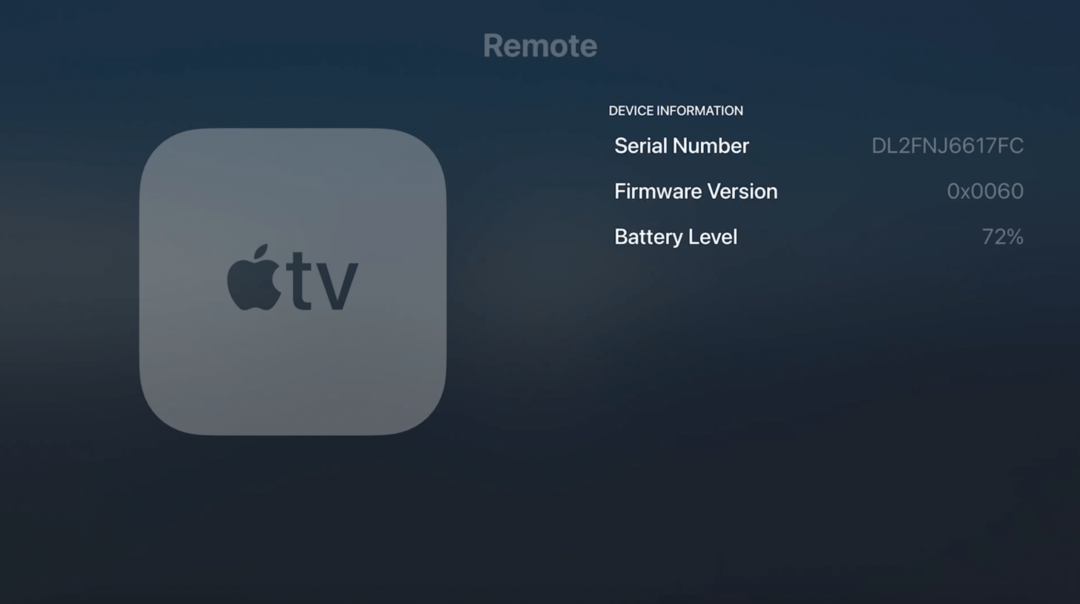
Tālāk es jums iemācīšu, kā uzlādēt vai nomainīt Apple TV tālvadības pults akumulatoru. Lai uzzinātu vairāk par savu Apple TV, reģistrējieties mūsu bezmaksas pakalpojumam
Dienas padomu biļetens.Kā uzlādēt Apple TV tālvadības pulti
Ir divu veidu Apple TV tālvadības pultis. Siri tālvadības pulti var uzlādēt, kamēr Apple tālvadības pults akumulators ir jāmaina. Siri Remote ir aprīkots ar Apple TV 4K un Apple TV HD, un to var uzlādēt.
Varat izmantot zibens kabeli no citām Apple ierīcēm kā Apple TV tālvadības lādētāju. Savienojiet vienu zibens kabeļa galu ar zibens pieslēgvietu, kas atrodas Siri tālvadības pults apakšā, bet otru ar datora USB portu vai USB strāvas adapteri. Siri tālvadības pults pilnīgai uzlādei vajadzētu ilgt aptuveni trīs stundas.
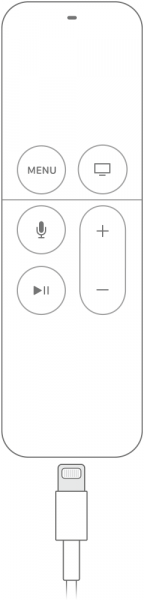
Kā nomainīt Apple TV tālvadības pults akumulatoru
Apple TV tālvadības pults baterijas nomaiņa ir nepieciešama, ja jums ir Apple Remote. Tie ir aprīkoti ar vecākiem Apple TV modeļiem, un tiem nav zibens pieslēgvietas. Alumīnija Apple Remote tālvadības pults aizmugurē ir akumulatora komponents. Vienkārši izmantojiet monētu, lai to pagrieztu pretēji pulksteņrādītāja virzienam, lai izņemtu veco akumulatoru.
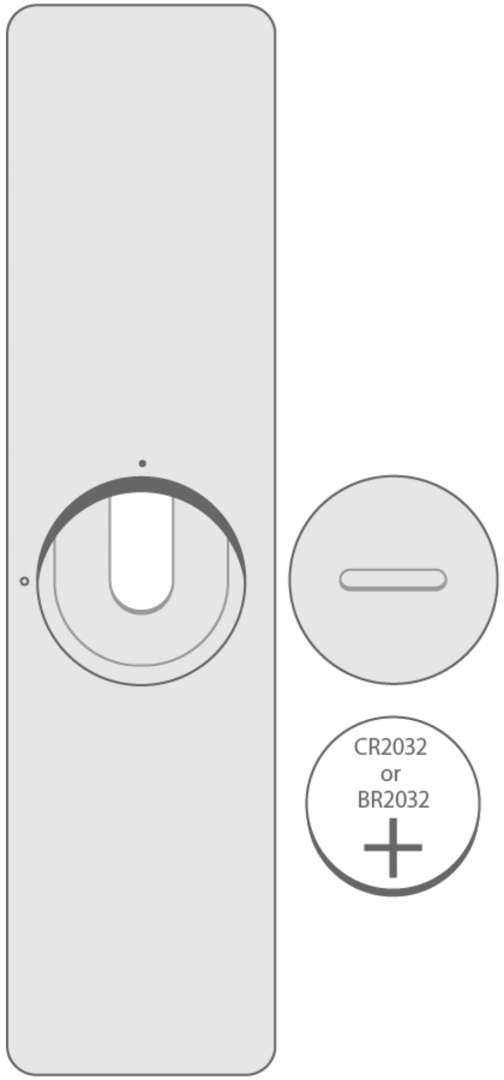
Ja jums ir balta Apple tālvadības pults, akumulatora nodalījumu varēsiet atrast apakšā. Izmantojiet papīra saspraudi vai līdzīgu priekšmetu, lai nospiestu atbrīvošanas pogu, lai izbīdītu akumulatora paliktni.
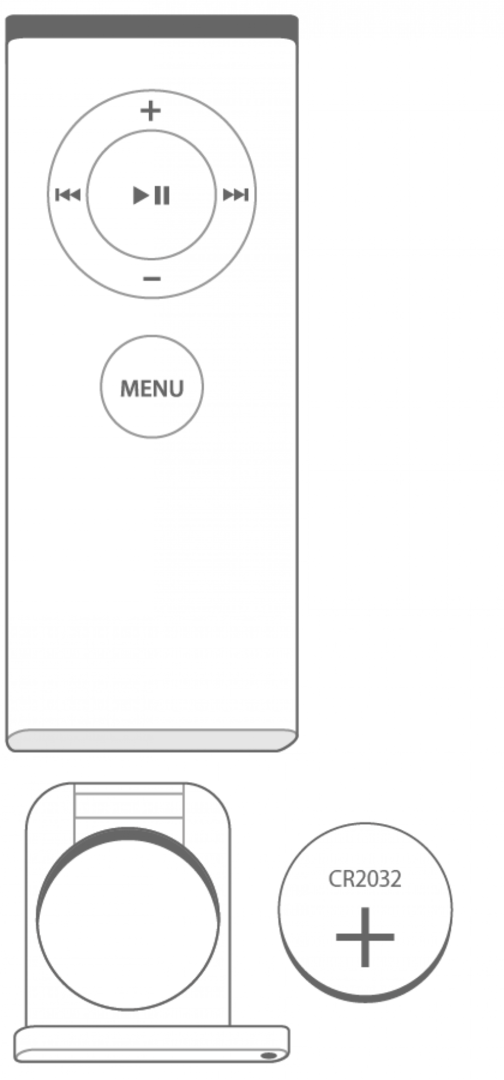
Jūs varat nomainīt alumīnija tālvadības pulti ar jaunu CR2032 vai BR2032 litija 3 V monētu bateriju. Tie ir pieejami lielākajā daļā aptieku. Baltajā Apple tālvadības pultī ir CR2032 baterija.
Kā atiestatīt Apple TV tālvadības pulti
Faktiski ir vairāki veidi, kā atiestatīt Apple TV tālvadības pulti. Vienkāršākais ir atvienot Apple TV un pēc vismaz sešām sekundēm to atkal pievienot. Kad sākuma ekrāns atkal parādās, pārbaudiet, vai tālvadības pults darbojas. Tas darbojas visu veidu Apple TV tālvadības pultīm.
Kā manuāli atiestatīt Apple TV tālvadības pulti
Ja jums ir pirmās paaudzes Siri Remote, rīkojieties šādi:
- Vienlaicīgi turiet nospiestu izvēlnes un skaļuma palielināšanas pogas, līdz Apple TV ekrānā tiek parādīts uznirstošais logs.
- Novietojiet to pēc iespējas tuvāk Apple TV un pagaidiet, līdz tas pazūd.
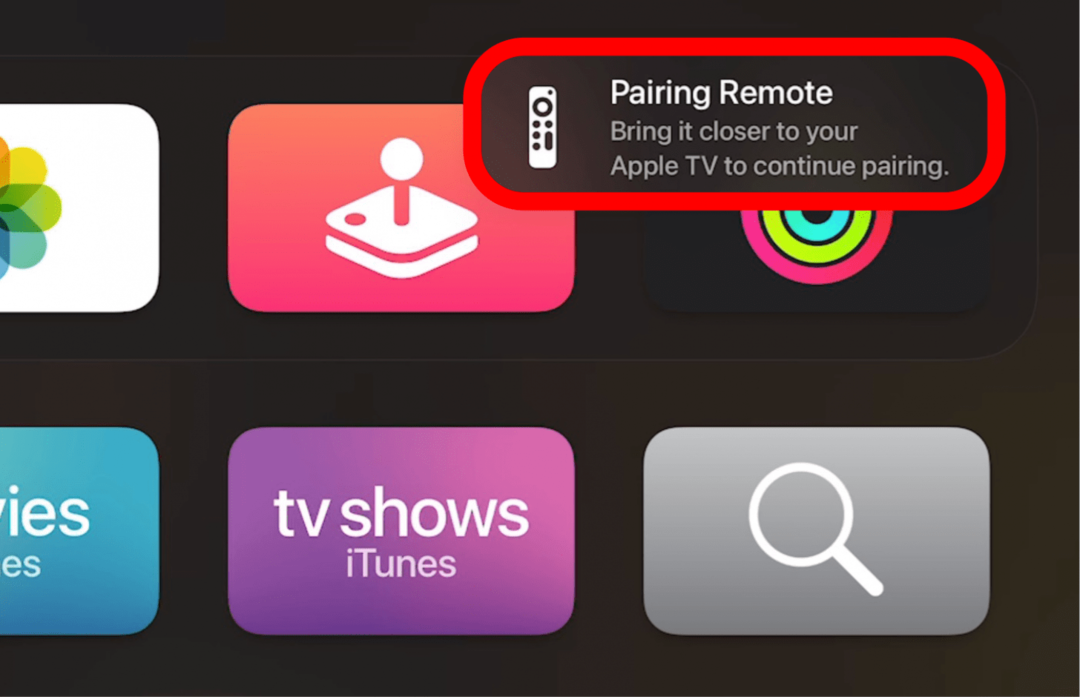
- Mēģiniet izmantot tālvadības pulti, tiklīdz uznirstošais logs pazūd.
Ja jums ir otrās paaudzes Siri Remote:
- Vienlaicīgi turiet nospiestu pogas Atpakaļ un Skaļuma palielināšana, līdz Apple TV ekrānā tiek parādīts uznirstošais logs.

- Novietojiet to pēc iespējas tuvāk Apple TV un pagaidiet, līdz tas pazūd.
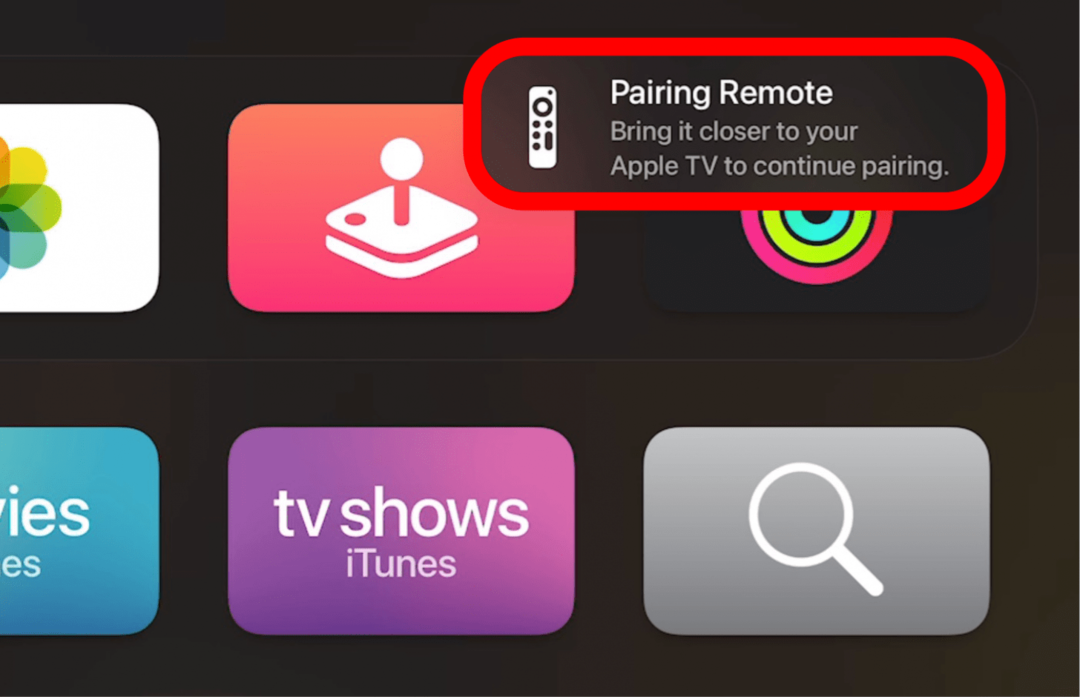
- Mēģiniet izmantot tālvadības pulti, tiklīdz uznirstošais logs pazūd.
Ja jums ir vecāka tālvadības pults:
- Vienlaicīgi turiet nospiestu kreiso un izvēlnes pogu, līdz Apple TV ekrānā tiek parādīts uznirstošais logs ar tālvadības pulti ar diviem leņķiskiem ovāliem.
- Kad redzat uznirstošo logu, vienlaikus nospiediet pogu Pa labi un Izvēlne, līdz redzat, ka divi ovāli pārklājas, kas norāda uz savienošanu pārī.
- Mēģiniet izmantot tālvadības pulti, tiklīdz uznirstošais logs pazūd.
Ja Apple TV tālvadības pults joprojām nedarbojas, kad esat pārliecinājies, ka tā ir uzlādēta un mēģinājis to atiestatīt, iespējams, ir radusies nopietnāka problēma. Paturiet prātā, ka an Apple TV tālvadības pults nav ūdensizturīga, lai to varētu sabojāt ūdens. Sazinieties tieši ar Apple atbalsta dienestu un apsveriet iespēju iegādāties jaunu tālvadības pulti.
Pro padoms: The jaunākā Siri tālvadības pults var iegādāties neatkarīgi no Apple TV. To var savienot pārī ar vecākiem modeļiem.
Ko darīt, ja esmu pazaudējis savu Apple TV tālvadības pulti
Diemžēl lietotnē Find My nav pieejama neviena Apple TV tālvadības pults. Ja pazaudējat Apple TV tālvadības pulti, nav nekāda trika, kā to atrast. Tomēr, ja jums ir tendence to pazaudēt, ir 3D drukāti futrāļi, kuros ir Apple TV tālvadības pultis un AirTags. Apskatiet šo Apple TV 4K Remote Airtag Case ($ 19,99)
Tagad jūs zināt, kā atiestatīt jebkuru Apple TV tālvadības pults modeli un pārliecināties, vai akumulators ir uzlādēts. Joprojām gaidām, kad Apple atvieglos pazaudētu tālvadības pults atrašanu. tomēr AirTags sniedziet netradicionālu risinājumu arī tam!